Een diavoorstelling maken in Windows
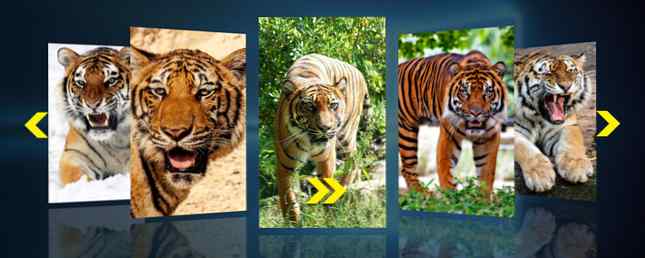
Heb je onlangs een reis gemaakt? Of heb je een nieuwe pup en kitten waar je 48.000 foto's van hebt gemaakt? Hoe zit het met het simpelweg documenteren van de voortgang van een project, zoals een kas-kom-gaming-schuur? Of ik weet het: je bent trots op je vakantie, kinderen van dieren, of bouwt dapperheid op en wilt het delen met de wereld - nee, het universum.
Een diavoorstelling is precies wat u nodig hebt. We zullen een paar verschillende hulpmiddelen bekijken die u kunt gebruiken om uw diavoorstelling in Windows te maken. Ze zijn allemaal gratis en bieden een scala aan technische vaardigheden. Laten we gaan!
Maak diavoorstellingen met behulp van software
Software die wordt gebruikt om een diavoorstelling te maken, kan variëren van een uiterst eenvoudige afbeeldingstoepassing tot geavanceerde videobewerkingssoftware die door professionals wordt gebruikt. Je hebt misschien niet alles nodig wat met de geavanceerde software wordt meegeleverd, dus neem wat tijd en bedenk wat je wilt van je diavoorstelling Film en fotodiashows maken met muziek Film- en fotopresentaties maken met muziek Creatief worden. Je besteedt al die tijd aan het maken van kleine video's en foto's van alles wat je doet, gewoon om ze elektronisch te laten rotten op je harde schijf. Wat een verspilling! Lees verder .
VideoPad
VideoPad ziet er wat complex uit aan de oppervlakte, maar het kost maar een paar momenten om een video over de diavoorstelling weer te geven, compleet met je eigen muziek en aangepaste overgangen. Ik heb een korte video gemaakt die laat zien hoe je snel een diavoorstelling kunt maken met behulp van afbeeldingen en muziek van je computer.
Zoals je ziet kost het slechts een kwestie van minuten om een diavoorstelling in gebruik te nemen.
Freemake Video Converter
Ik heb in het verleden Freemake Video Converter gebruikt voor het converteren van beeld- en video-indelingen en het heeft altijd goed gepresteerd. Het presteert even goed en creëert een eenvoudige diavoorstelling en zet uw afbeeldingen om in een mooi opgemaakte video. Het heeft heel eenvoudige opties, maar het slepen en neerzetten en automatische creatie zouden goed moeten werken als je niet op zoek bent naar geavanceerde functies.
Bolide Slideshow
Bolide Slideshow in een aantal “beste slideshow-software” lijsten, dus ik dacht dat het het beste was om het voor mezelf te proberen. Het heeft een vergelijkbare interface als VideoPad en is uiterst eenvoudig te gebruiken, zoals Freemake Video Converter. Ik denk dat het vrij goed over het midden ligt. Bekijk deze korte video die illustreert hoe je een eenvoudige diavoorstelling maakt Bolide Slideshow Creator: Maak diavoorstellingen in videobestandsindelingen Bolide Slideshow Creator: Maak diavoorstellingen in videobestandsindelingen Lees meer .
Zoals je ziet, heeft Bolide een vergelijkbare interface als VideoPad, maar deze heeft niet echt het hele scala aan opties, aangezien de laatste een volledig videobewerkingsinstrument is. De 5 beste online hulpmiddelen voor het maken van professionele video's De 5 beste online hulpmiddelen voor het maken van Professionele video's Er zijn veel webgebaseerde video-editors, helaas zijn sommige niet erg goed. Maak je echter geen zorgen, hier is onze lijst met de vijf beste. Lees verder . Dit maakt het perfect voor mensen die een vleugje finesse willen toevoegen zonder zich te verdiepen in videobewerking.
Maak een IrfanView Slideshow
Deze kan handig zijn als je een heleboel foto's hebt die je wilt weergeven, maar je bent niet druk over het aansluiten van muziek of het timen van de show, of een van de andere “franje” hierboven vermeld.
Als je niet op de hoogte bent, is IrfanView een erg handige en veelzijdige image-viewer en -editor met vele geavanceerde opties die gewoon wachten onder de oppervlakte. De command line-functionaliteit is een van die dingen. Als je meer wilt weten, bekijk dan onze uitstekende lijst met IrfanView-opdrachtregelfuncties 10 Handige opdrachtregel IrfanView-hulpmiddelen voor het werken met afbeeldingen 10 Handige opdrachtregel IrfanView-hulpmiddelen voor het werken met afbeeldingen Tegenwoordig zijn schermtoepassingen een dubbeltje a dozijn, en je kunt afbeeldingen offline, online en zelfs op je telefoon bewerken. Dus wat is een nieuwe manier waarop u gebruik kunt maken van beeldbewerking ... Lees meer - u zult niet teleurgesteld zijn.
Navigeer naar de locatie waar IrfanView is geïnstalleerd. De mijne bijvoorbeeld C: \ Program Files (x86) \ IrfanView. Open een opdrachtprompt voor deze map door op te drukken Shift + klik met de rechtermuisknop, vervolgens selecteren Open het commandovenster hier. Voer nu de volgende opdracht uit:
i_view32.exe /slideshow=c:\temp\testpics\*.* / closeeslideshowU kunt de “c: \ temp \ testpics” deel van de string met een eigen locatie. Met deze opdracht wordt bijvoorbeeld mijn ShareX-schermafdrukmap voor augustus 2016 geopend:
i_view32.exe /slideshow=c:\users\gavin\documents\sharex\screenshots\2016-07\*.* / closeeslideshowPower Point
Natuurlijk is er altijd wel het oude werkpaard, gesel van 3e klaspresentaties over het land 7 Tips voor het maken van professionele PowerPoint-sjablonen 7 Tips voor het maken van professionele PowerPoint-sjablonen Niemand heeft baat bij een saaie PowerPoint-presentatie. Gebruik deze tips om ervoor te zorgen dat uw inspanningen altijd hun publiek grijpen. Lees meer (samen met Comic Sans), de PowerPoint-presentatie. PowerPoint heeft het voordeel dat het relatief gedenkwaardig is voor de meeste gebruikers, net zo gemakkelijk dat beginners zich niet overweldigd voelen door opties. Hieronder is een video die laat zien hoe snel een diavoorstelling kan worden gemaakt. Ik gebruik PowerPoint 2016 13+ redenen waarom u moet upgraden naar Microsoft Office 2016 13+ redenen waarom u moet upgraden naar Microsoft Office 2016 Microsoft Office 2016 is hier en het is tijd dat u een beslissing neemt. De productiviteitsvraag is - moet u upgraden? We geven je de nieuwe functies en de verserende redenen om je te helpen ... Lees meer, maar de opties zijn ongeveer hetzelfde als in PowerPoint 2010.
U vindt PowerPoint vriendelijk om te gebruiken, maar met voldoende personalisatieopties om uw diavoorstelling interessant te maken. Een andere bonus is de eenvoudige exportfunctie. Ga naar Bestand> Exporteren> Een video maken en selecteer uw opties. U kunt dan de video van uw diavoorstelling delen of uploaden naar uw gewenste sociale mediaplatform.

Online Slideshow-oplossingen
Slide.ly
Slide.ly is een online maker van diavoorstellingen met een sterke focus op sociale media. Het heeft een erg leuke relatie met Getty Images, waardoor je sommige van hun prachtige foto's als die van jezelf kunt gebruiken. Zoals met al onze favoriete tools, online of offline De beste Windows-software De beste Windows-software Windows zwemt in een zee van gratis applicaties. Welke kun je vertrouwen en welke zijn de beste? Als u niet zeker weet of een specifieke taak moet oplossen, raadpleeg dan deze lijst. Lees Meer, Slide.ly houdt het heel simpel en je hebt binnen een paar minuten een diashow in gebruik.
Een van de grootste voordelen van het gebruik van een online tool is de integratie van sociale media. Hoe kan ik een foto-diavoorstelling toevoegen aan YouTube Hoe kan ik een foto-diavoorstelling toevoegen? YouTube-video's zijn alleen maar eenvoudiger te compileren, combineren en samenstellen. YouTube is slechts een paar dagen geleden overgestapt op 1 miljard gebruikers en ondanks de aanwezigheid van zeer goede alternatieven zoals Vimeo, is het de ... Lees meer. Zodra je diavoorstelling is gemaakt, kun je deze direct delen met je favoriete sociale netwerk Deep Down We're All Monsters. Dat is waarom sociale media geweldig diep van binnen zijn We zijn allemaal monsters. Dat is waarom sociale media geweldig is. We weten allemaal dat updates van sociale media niet altijd authentiek zijn, maar wat gebeurt er eigenlijk met onze identiteit terwijl we die update posten op Facebook of die video verzenden via Snapchat? Lees verder .
Hier is een korte video die laat zien hoe eenvoudig het gebruik van Slide.ly is:
Desktop Slideshow-oplossingen
Achtergrond voor Windows 10-diavoorstellingen
Als u de enige bent die wanhopig op zoek bent naar die foto's van op maat gemaakte flenzen van het spoorwegwiel, kunt u deze op uw bureaubladachtergrond van Windows 10 weergeven. Dit is geen nieuwe functie voor Windows 10 Hoe een Bing Wallpaper Desktop Slideshow instellen in Windows 7 Hoe een Bing instellen Wallpaper Desktop Slideshow In Windows 7 Lees meer, maar het nieuwe besturingssysteem maakt het gemakkelijker dan ooit.
Je hebt twee opties, afhankelijk van de inhoud die je wilt zien. 10 Verborgen Windows 10 Foto-app-trucs die je moet weten 10 Verborgen Windows 10 Foto-app-trucs Je moet weten De standaard Photos-app van Windows 10 kan de meeste taken voor het bewerken van foto's gemakkelijk aan. We laten u zien waar u de minder bekende functies van Photo kunt vinden en hoe u deze kunt gebruiken. Lees verder . Ik zal het jullie beiden laten zien. Voor de eerste, ga naar C: \ Users \ YourUserNameHere \ Pictures, en maak een nieuwe map genaamd SlideShow. U kunt nu alle afbeeldingen die u op uw bureaublad wilt weergeven in die map dumpen.
Nu wil je dat klik met de rechtermuisknop uw bureaublad en selecteer personalisatie vanuit het contextmenu. U kunt ook op drukken Windows-toets + I, selecteer vervolgens personalisatie in het paneel Instellingen. Selecteer als u zich in het personalisatiescherm bevindt slideshow in het vervolgkeuzemenu.

Blader nu naar en selecteer de map die we eerder hebben gemaakt. Stel tot slot in hoe vaak u wilt dat de achtergrond verandert, of u de afbeeldingen wilt schudden en of u de diavoorstelling wilt voortzetten wanneer u batterijvoeding gebruikt. Mijn advies zou dat niet zijn, omdat het een beetje een power-drain kan zijn. Een ander ding om in gedachten te houden is de kleur van uw menu's. Als u uw systeem hebt ingesteld op Kies automatisch een accentkleur uit mijn achtergrond, je kleurenschema zal veranderen met de bureaubladachtergrond.

De tweede optie volgt hetzelfde proces, maar in plaats van een specifieke map met specifieke afbeeldingen te gebruiken, kiest u een map op het hoogste niveau, bijvoorbeeld uw volledige map Afbeeldingen in plaats van een enkele map.
Je hebt opties!
U kunt putten uit een hele reeks opties voor het creëren van uw diavoorstellingen. Windows Movie Maker is mogelijk verdwenen uit Windows 10, maar dat betekent niet dat uw vrienden, familie en collega's geen 48.000 foto's van die schattige nieuwe huisdieren mogen hebben.
Houd de muziek smaakvol 6 fantastische manieren om coole muziek te ontdekken die je nog nooit eerder hebt gehoord 6 fantastische manieren om coole muziek te ontdekken die je nog nooit eerder hebt gehoord Als je een muziekliefhebber bent, ben je bekend met de constante behoefte om nieuwe te ontdekken muziek. Je kent al veel goede muziek die je leuk vindt, maar de dorst naar meer is niet te stoppen. Er is veel goeds ... Lees meer, oké?
Wat is je favoriete hulpmiddel voor het maken van diavoorstellingen? Denk je dat diavoorstellingen hun dag hebben gehad? Welke alternatieven gebruikt u? Laat het ons hieronder weten!
.


